FX自動売買ツール(EA)設置方法

はじめに
XMでFX自動売買システム(EA)を使用するためには、XMのMT4にシステムを
設置しなければいけません。
運営の方で設置代行も行っておりますが、自分でもできるように覚えておくことに越したことはないので、ここでは設置の仕方を説明していきます。
設定は慣れれば全く難しいことではありませんが、覚えるまでは少々戸惑う
かもしれません。
それでは説明していきます。
FX自動売買システム(EA)の設置方法

まずはFX自動売買システム(EA)を設置するMT4をダウンロード、インストールしておきましょう。
MT4がダウンロードできたらいよいよシステムの設置に移ります。
大まかな流れは下記の流れです。
①FX自動売買システム(EA)をダウンロードしておく
②MT4の「データフォルダ」を開き「Expertsフォルダ」にEAをドラッグアンドドロップ
③MT4を再起動する
④MT4のチャートの通貨ペア、時間足をEAが推奨している設定にする
⑤「ナビゲーターウィンドウ」にあるEAをチャート内にドラッグアンドドロップする
⑥「ツールタブ」の「オプション」から「エキスパートアドバイザ」の設定ページを開き「自動売買を許可」と「DLLの許可」の2つのチェックボックスをオンにする
⓻画面上部にある「自動売買ボタン」をクリックしてEAの稼働を開始する
以上が大まかな流れです。
下で詳しく説明していきます。
FX自動売買システム(EA)の導入

①MT4を起動する。起動したらMT4の「ファイル」タブの「データフォルダを開く」をクリック

②「データフォルダ」を開いたら「MQL4」というフォルダがあるのでクリック。
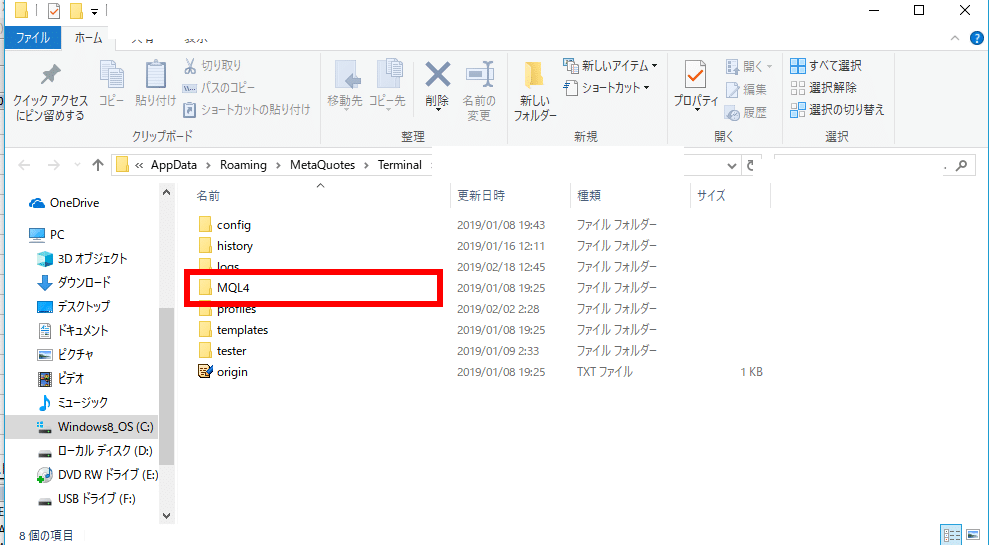
③「Experts」フォルダをクリック
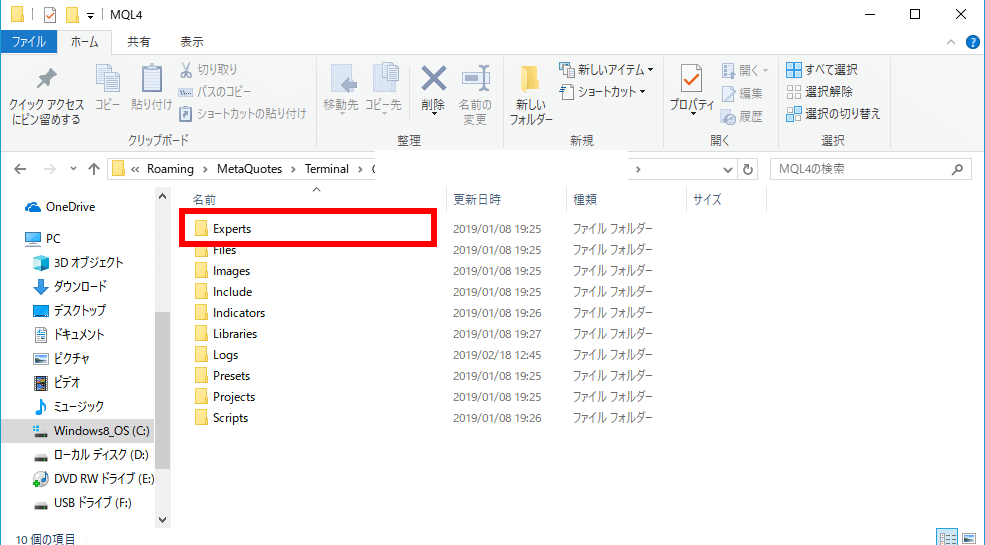
④「Expertsフォルダ」内にEAのファイルをドラッグ&ドロップします。
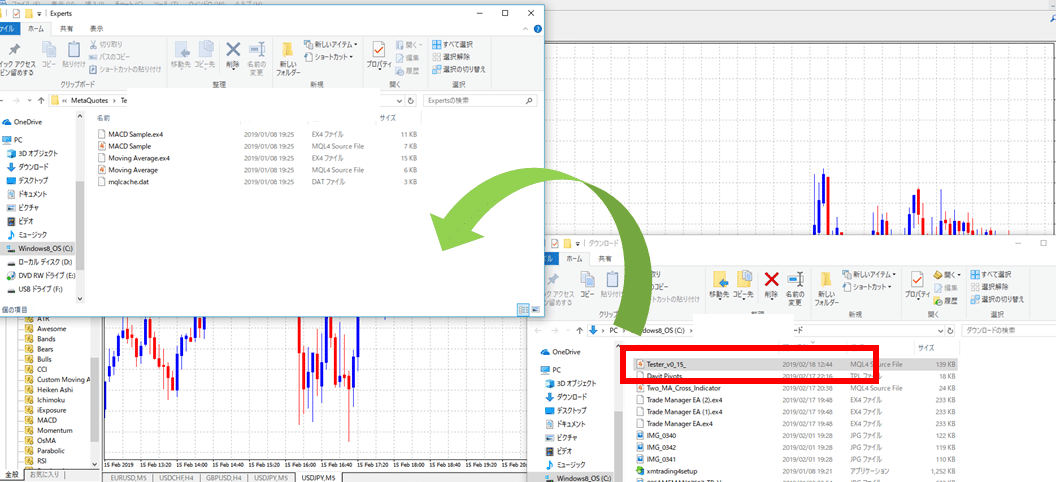
⑤「Expertsフォルダ」にEAのファイルが入ったのを確認できたら、一度XMの画面を×で閉じ、再起動させます。
⑥再起動できたらMT4内、画面左下の「ナビゲーターウィンドウ」の「エキスパートアドバイザー」内にEAのファイルが入っている事を確認してください。
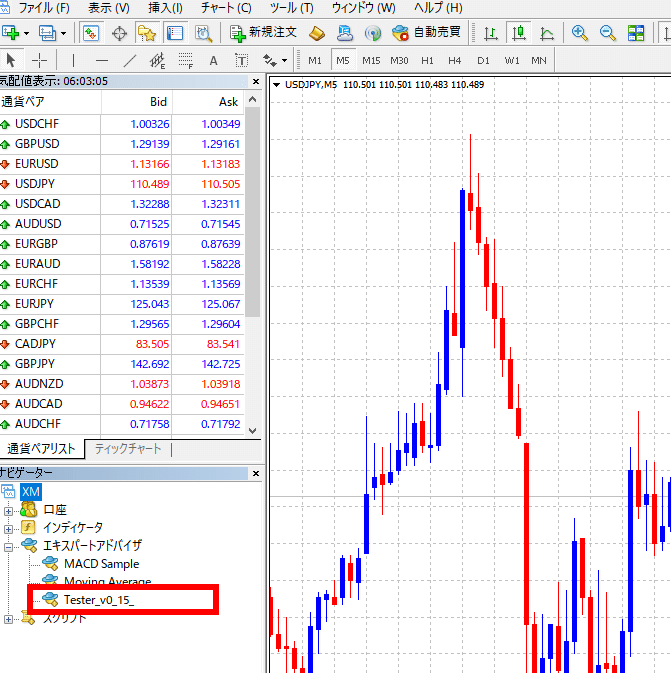
これでEAをMT4に設置する第一段階クリアです。
続いてEAの設定について説明します。
EAの設定と起動まで

①EAの種類により推奨される通貨ペアと時間足は異なります。
EA配布時にお伝えはしますが、もしわからなければ「ミナト🌊公式LINE」の公式LINEに確認ください。
「ミナト🌊公式LINE」(←クリックすると友達追加できます)
(例)
通貨ペア EUR/USD
時間足 15分足
②第一段階で「ナビゲーターフォルダ」に設置したEAファイルをMT4のチャートにドラッグ&ドロップします。
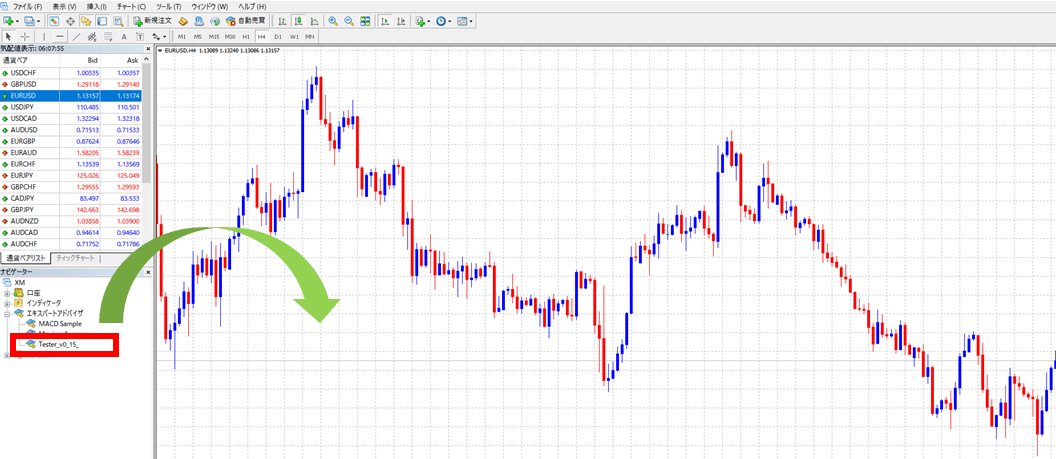
すると、下記のようなウィンドウが立ち上がりますので
①「自動売買を許可する」
②「DLLの使用を許可する」
の2つのチェックボックスにチェックを入れてください。
入れたら「OK」を押します。
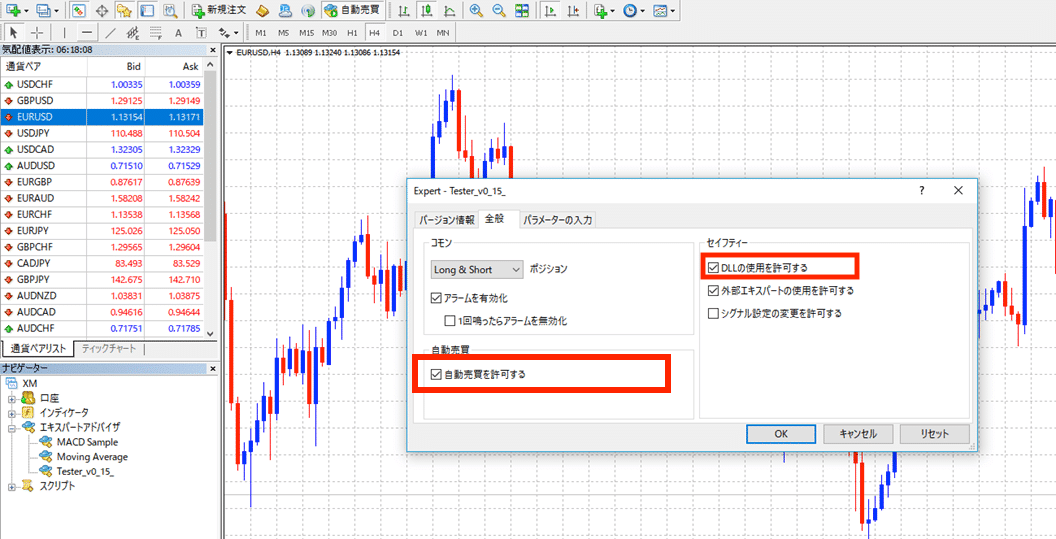
するとチャートの右上に下記のようなEAの名前と、にこちゃんマークが表示されたかと思います。
このにこちゃんマークですが
笑顔時→システム稼働中
笑顔じゃない→システム停止中
という事を示しておりますので覚えておきましょう。
続いて最後の設定をしていきましょう。
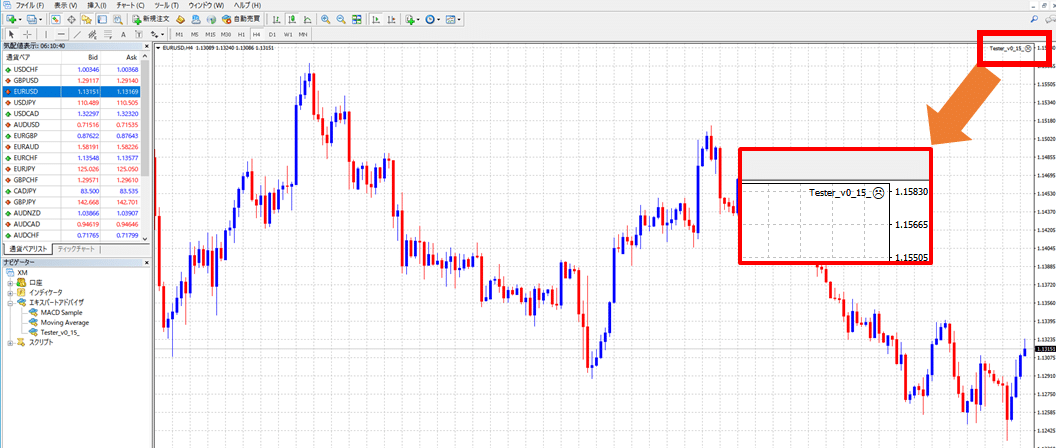
③「ツールタブ」のオプションをクリックしてください。
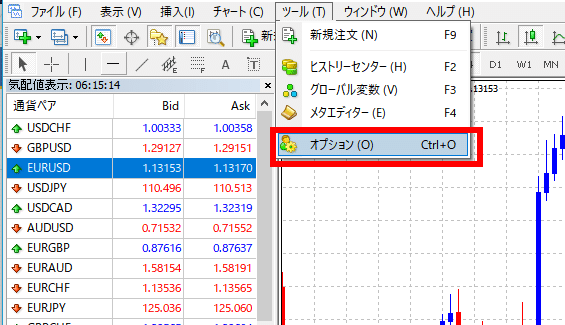
④ウィンドウが開いたら「エキスパートアドバイザ」タブの
・自動売買を許可する
・DLLの使用を許可する
の2つのチェックボックスにチェックをいれてください。
入れたらOKを押します。
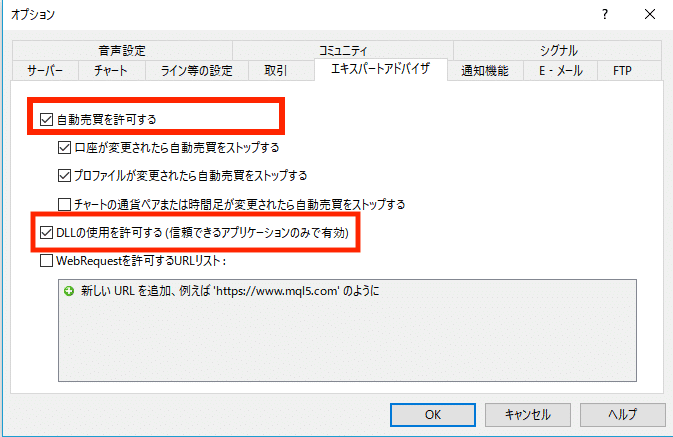
⑤EAを稼働させる
「自動売買」ボタンをクリックしEAを稼働させます。
下記画像のように
・緑色→システム稼働中
・赤色→システム停止中
を意味してますので自動売買を行いたい時は緑色になっているか確認してくださいね。

以上で設定と稼働までの設定は以上になります。
わからないことがあればEA投資サポートコミュニティの公式LINEへお問い合わせください!
「ミナト🌊公式LINE」の友達追加は↓↓